Heim >Software-Tutorial >Bürosoftware >So legen Sie das Speicherformat der neuesten Word-Dateien fest
So legen Sie das Speicherformat der neuesten Word-Dateien fest
- WBOYWBOYWBOYWBOYWBOYWBOYWBOYWBOYWBOYWBOYWBOYWBOYWBnach vorne
- 2024-03-19 22:20:17533Durchsuche
Der
php-Editor Yuzai zeigt Ihnen, wie Sie das Speicherformat von Word-Dokumenten festlegen. In Word können Sie das gewünschte Standardspeicherformat, z. B. .docx oder .doc, festlegen, indem Sie im Menü „Datei“ die Option „Optionen“ auswählen, dann die Registerkarte „Speichern“ suchen und schließlich den Abschnitt „Datei speichern“ aufrufen. Wenn Sie ein neues Dokument erstellen und speichern, wird es auf diese Weise bequem und schnell im von Ihnen festgelegten Standardformat gespeichert. Durch einfache Einstellungen können Sie die Arbeitseffizienz verbessern und sicherstellen, dass das Dokumentspeicherformat Ihren persönlichen Anforderungen entspricht.
1. Suchen Sie zunächst nach Wort auf unserem Computer-Desktop. Wie im Bild unten gezeigt:
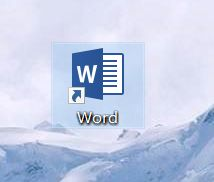
2 Klicken Sie dann, um Word zu öffnen. Wie im Bild unten gezeigt:
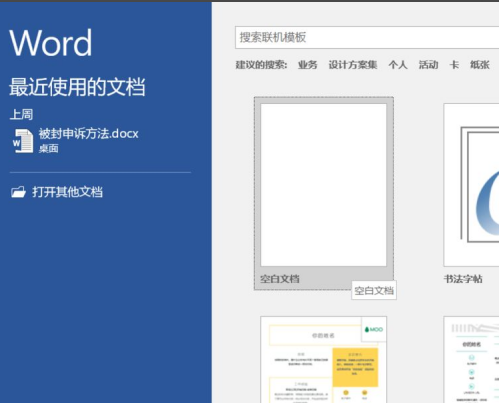
3. Klicken Sie auf das leere Dokument und geben Sie den gewünschten Inhalt ein. Wie im roten Kreis im Bild unten dargestellt:
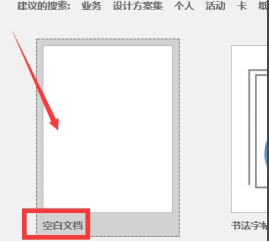
4. Nachdem Sie den erforderlichen Inhalt bearbeitet haben, klicken Sie dann auf die Datei in der oberen linken Ecke. Wie im roten Kreis im Bild unten gezeigt:
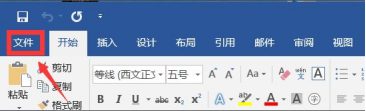
5. Suchen Sie die letzte Option und klicken Sie auf Optionen. Wie im roten Kreis im Bild unten dargestellt:
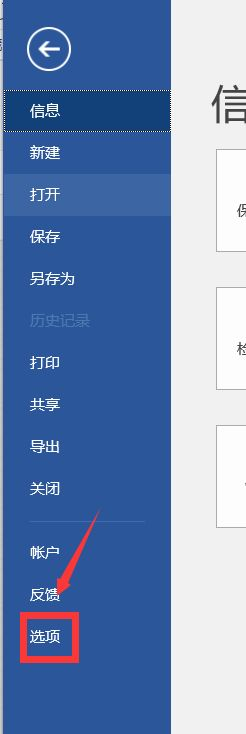
6. Klicken Sie dann auf Speichern. Wie im roten Kreis im Bild unten gezeigt:
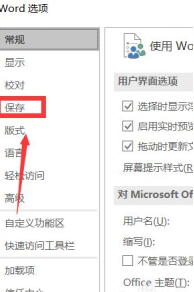
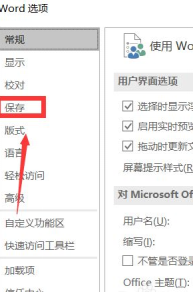 *
*
7. Klicken Sie nach dem Speichern der Datei in diesem Format auf das nach unten gerichtete Dreieckssymbol hinter dem rechteckigen Feld, um das Format auszuwählen, das Sie speichern möchten. . Wie im roten Kreis im Bild unten gezeigt:
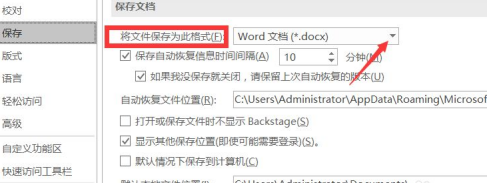
Die oben genannten sieben Schritte dienen zum Festlegen des Speicherformats der neuesten Word-Dateien. Die einfache und klare Tutorial-Methode wird gezeigt und mit Freunden geteilt. Wenn es euch hilft, übt mehr! Versuchen Sie, diese kleine Fähigkeit so schnell wie möglich zu beherrschen und sie in Ihrer täglichen Arbeit geschickt einsetzen zu können.
Das obige ist der detaillierte Inhalt vonSo legen Sie das Speicherformat der neuesten Word-Dateien fest. Für weitere Informationen folgen Sie bitte anderen verwandten Artikeln auf der PHP chinesischen Website!
In Verbindung stehende Artikel
Mehr sehen- So legen Sie eine helle Schattierung in Worttabellen fest, um die Textfarbe hervorzuheben 2
- Was ist das Standardspeicherformat von Photoshop?
- So fügen Sie in Word eine Unterstreichung zu Leerzeichen hinzu
- So konvertieren Sie das PDF-Format in das Word-Format
- So fügen Sie mehrere Wörter zu einem zusammen

